- 1bootstrap 搜索框样式 带放大镜_bootstrap放大镜
- 2MongoDB分片_mongodb分片算法
- 3k均值聚类算法案例 r语言iris_R语言做K均值聚类的一个简单小例子
- 4区块链第四次作业跨链原子交换交易_怎么创建bcy testnet 密钥
- 5WebService是什么?他究竟和WebSocket有什么关系?_webservice和websocket的区别
- 6贪心算法:55.跳跃游戏(C++)_跳跃游戏c++程序代码
- 7Python中的Tkinter是什么?Python的Tkinter库怎么用_python tkinter库
- 8Cannot mix incompatible Qt library (5.14.2) with this library (5.15.3)
- 9Android 上传图片到服务器_android选择图片上传到服务器
- 10图像分类模型总结
什么是AI绘画工具Stable Diffusion?如何安装使用?保姆级教程建议收藏!_秋叶整合包v4.7怎么安装controlnet
赞
踩
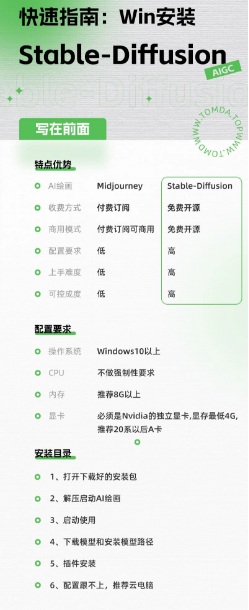
Stable Diffusion秋叶整合包,一键安装Stable Diffusion,门槛极低,完全免费,支持Nvidia全系列显卡。
来自B站up主秋葉aaaki近期推出的Stable Diffusion整合包v4.7版本,能够让零基础用户轻松在本地部署Stable Diffusion,适合希望使用AI绘画的朋友。
Stable Diffusion(SD)是什么?
Stable Diffusion是一款2022年发布的文本到图像生成模型,由Stability AI公司与多个学术研究者和非营利组织合作开发。其源代码和模型已经开源,由AUTOMATIC1111在Github上维护一个完整项目,得到全球开发者的共同维护。开源社区对Stable Diffusion的普及做出了重大贡献。
该模型最大特点是开源,可在电脑本地离线运行,适用于大部分配备至少8GB显存的中等性能GPU。推荐的显存为12G。
AI训练与输出结合了深度学习的软硬件原理,常用到Nvidia显卡及相关的CUDA、CUDNN技术,以及xformer、pytorch等深度学习组件。对于希望深入学习AI的用户来说,这些技术需要大量额外的编程学习,可能会感到困难。而秋叶整合包则大大简化了部署过程,使其更易于理解和实施。
Stable Diffusion的基本概念:
大模型:结合素材与SD低模(如SD1.5/SD1.4/SD2.1)经深度学习炼制而成的高级模型,直接用于生成图片。大模型是决定出图大方向的基础底料,主要扩展名为CKPT/SAFETENSORS。
VAE:类似于滤镜,对大模型进行补充,稳定画面色彩范围,常见扩展名同样为CKPT/SAFETENSORS。
LoRA:基于特定大模型深度学习炼制的模型插件,需配合大模型使用,能在中小范围内调整出图风格或补充大模型缺失的元素。根据SD底模炼制的LoRA在不同大模型间切换时具有较好的通用性,而基于特定大模型炼制的LoRA可能在配合时展现出更佳的效果。ControlNet:高级模型插件,赋予SD“视觉”,能基于现有图片获取线条或景深信息,进而用于图片处理。
Stable Diffusion Web-UI(SD-WEBUI):由开源大师AUTOMATIC1111基于Stability AI算法开发的软件,支持通过图形界面在浏览器中操作SD。
秋叶包:中国开发者秋叶制作的整合包,考虑到WEBUI基于GitHub的部署通常需高网络和Python环境支持,秋叶包内置隔离的Python环境和Git,无需深入了解这两软件即可运行,极大降低了使用门槛,使更多人能享受AI绘图乐趣。
如何安装Stable Diffusion秋叶整合包?
- 确认配置要求:
-
系统:需运行Windows 10或更高版本的操作系统。
-
显卡:推荐使用Nvidia品牌的独立显卡,并确保显存容量达到6GB以上。若仅用于生成图像,6GB显存足够;若计划进行模型训练,则建议显存容量为12GB以上。
查看显卡型号的步骤:
-
在电脑左下角的Windows图标上右键点击;
-
选择“设备管理器”;
-
在设备管理器中找到“显示适配器”,即可查看显卡型号信息。
- 文件下载与解压:
- 可从指定来源免费下载文件至本地电脑,并将文件解压至D盘。注意,解压路径最好不包含中文目录,以避免可能的兼容性问题。
一、打开下载好的安装包(文末获取)
1、安装
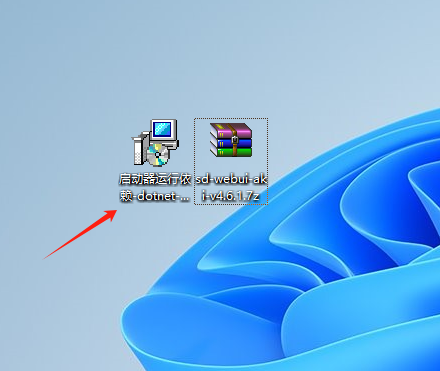
2、安装中
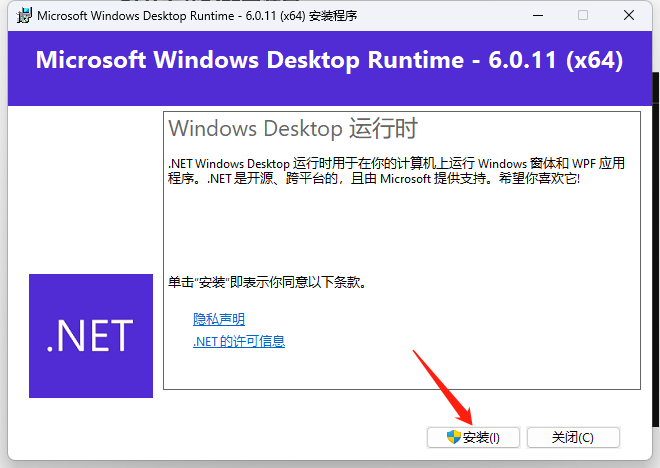
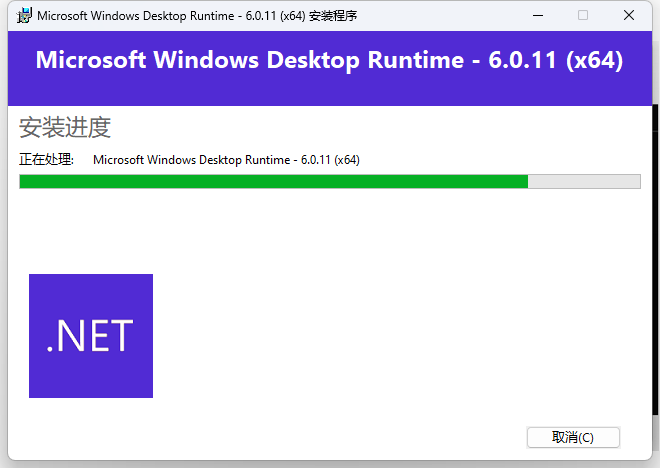
二、解压启动AI绘画
1、解压

2、启动
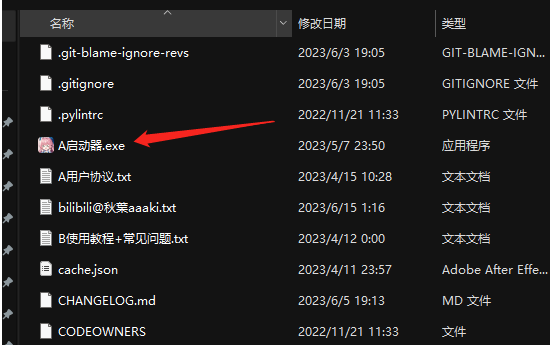
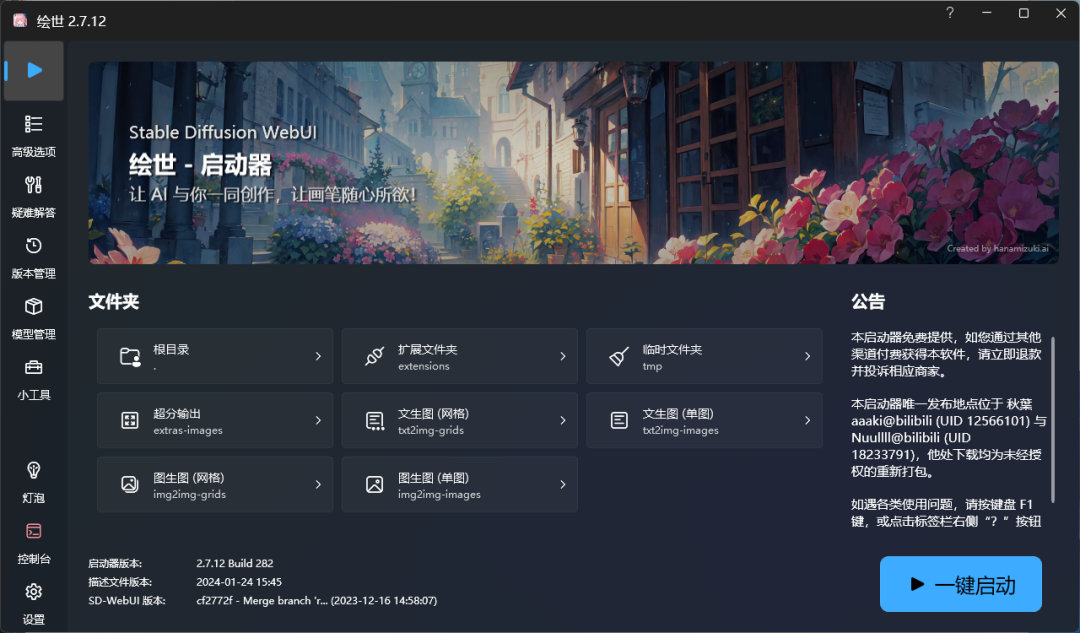
三、开始使用
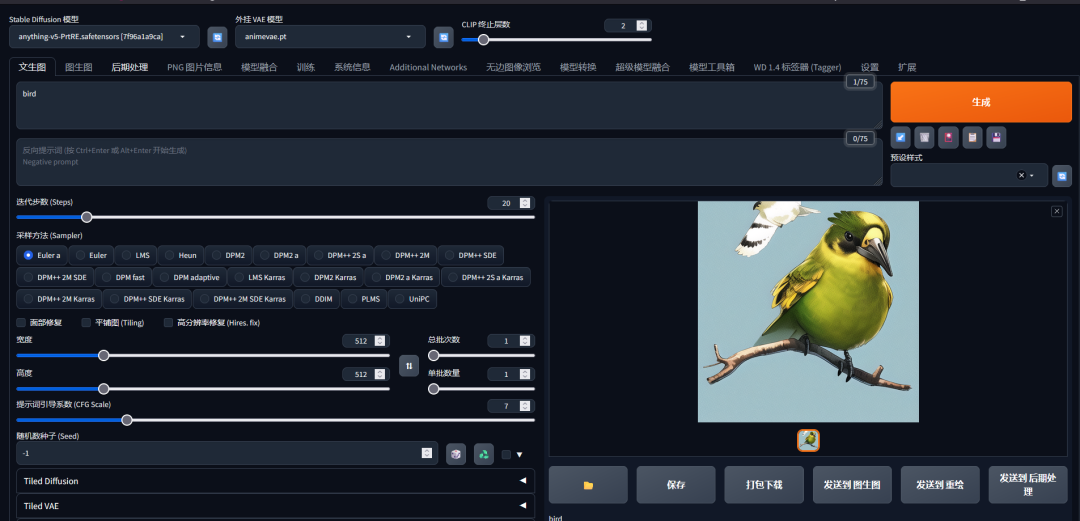
四、 下载模型和安装模型路径
1.安装路径
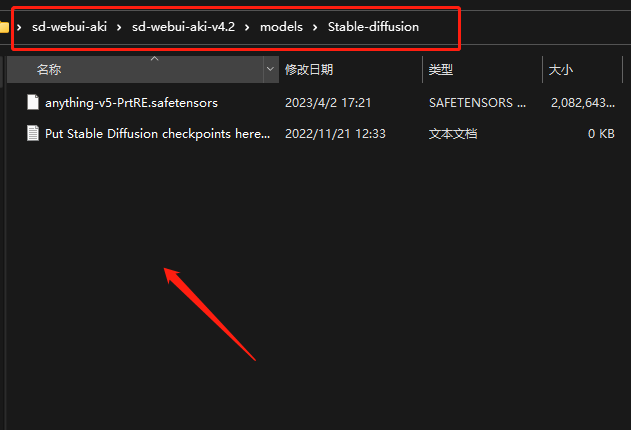
2. 模型下载地址根据需求下载
https://www.liblib.ai/pretrain?sourceId=000056
- 1
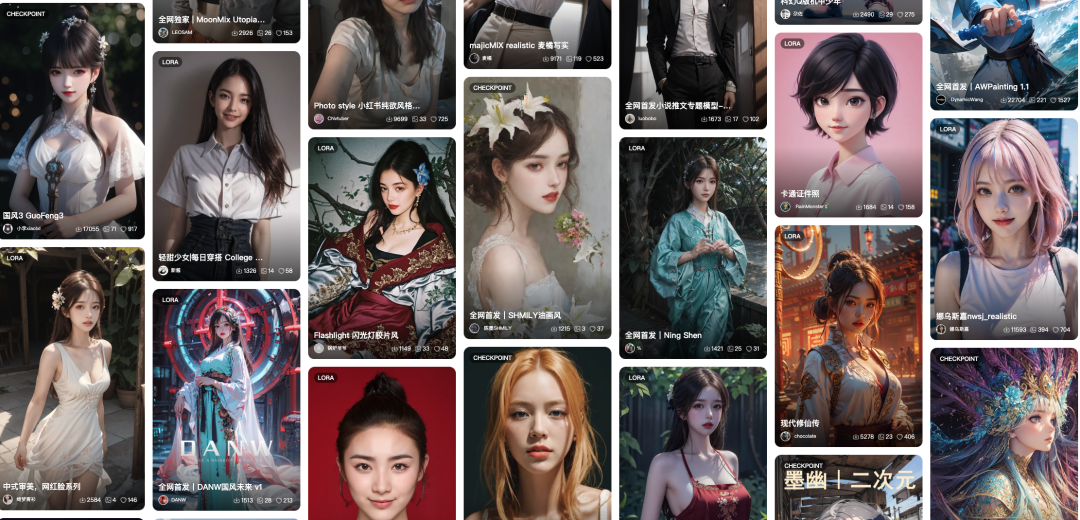
3.放进对应的目录后刷新后,就可以在左边选择对应的模型。
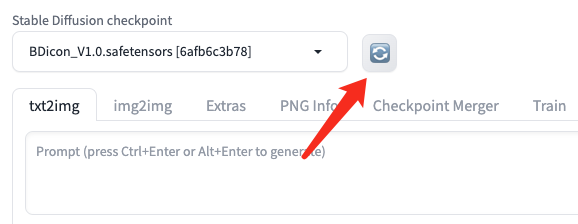
五、 Controlnet插件安装(后台回复的文件已经自带该插件)
1.打开webui复制下方链接到图片中的指示位置点击安装 (如无法下载,请看文末扫描获取)
https://jihulab.com/hanamizuki/sd-webui-controlnet
- 1
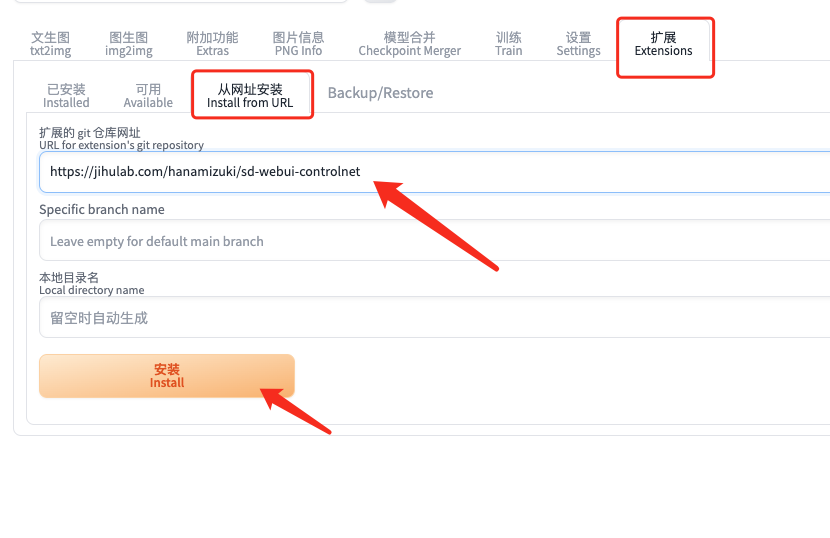
2. Controlnet模型安装(文章末下载) 根据图片路径移动模型文件过去
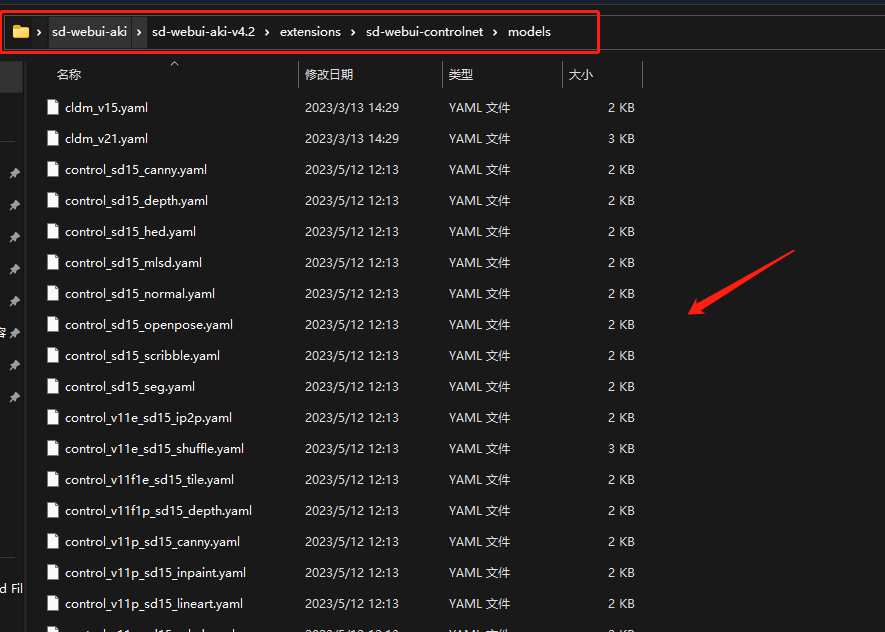
3. 回到webui重启
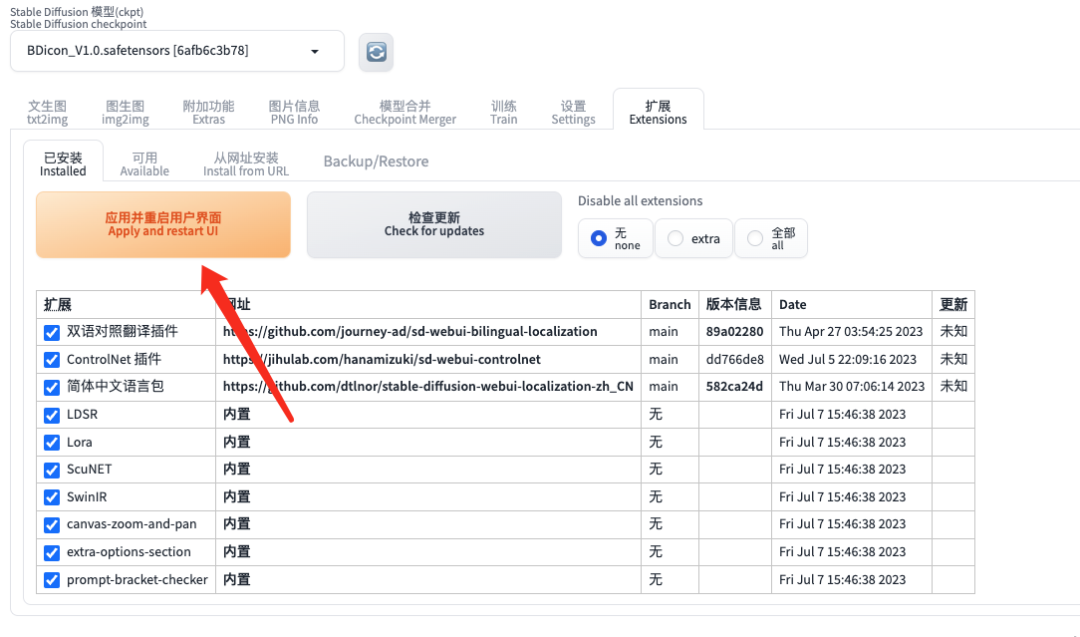
六、 配置跟不上,推荐云电脑
最近,我发现有一个全新的解决方案来解决Stable-Diffusion的部署问题,这就是使用端脑云远程服务。通过这种方式,你无需自行部署Stable-Diffusion,不需要担心硬件要求,也不用担心兼容性问题。
端脑云远程服务的使用体验类似于远程控制一台Windows电脑,远程服务器上预装了各种常用大模型,甚至可以提供高达300G的系统盘空间。你只需打开远程服务,即可开始使用Stable-Diffusion,无需繁琐的安装过程。
这对于那些由于部署难度而无法使用Stable-Diffusion的小伙伴来说是一个很好的解决方案。通过使用端脑云远程服务,你可以更方便地体验Stable-Diffusion的魅力。
1、通过下方链接注册即可使用
https://cephalon.cloud/#/share/register-landing?id=EE0T7X
- 1
2、注册好后选择自己想要的版本使用即可
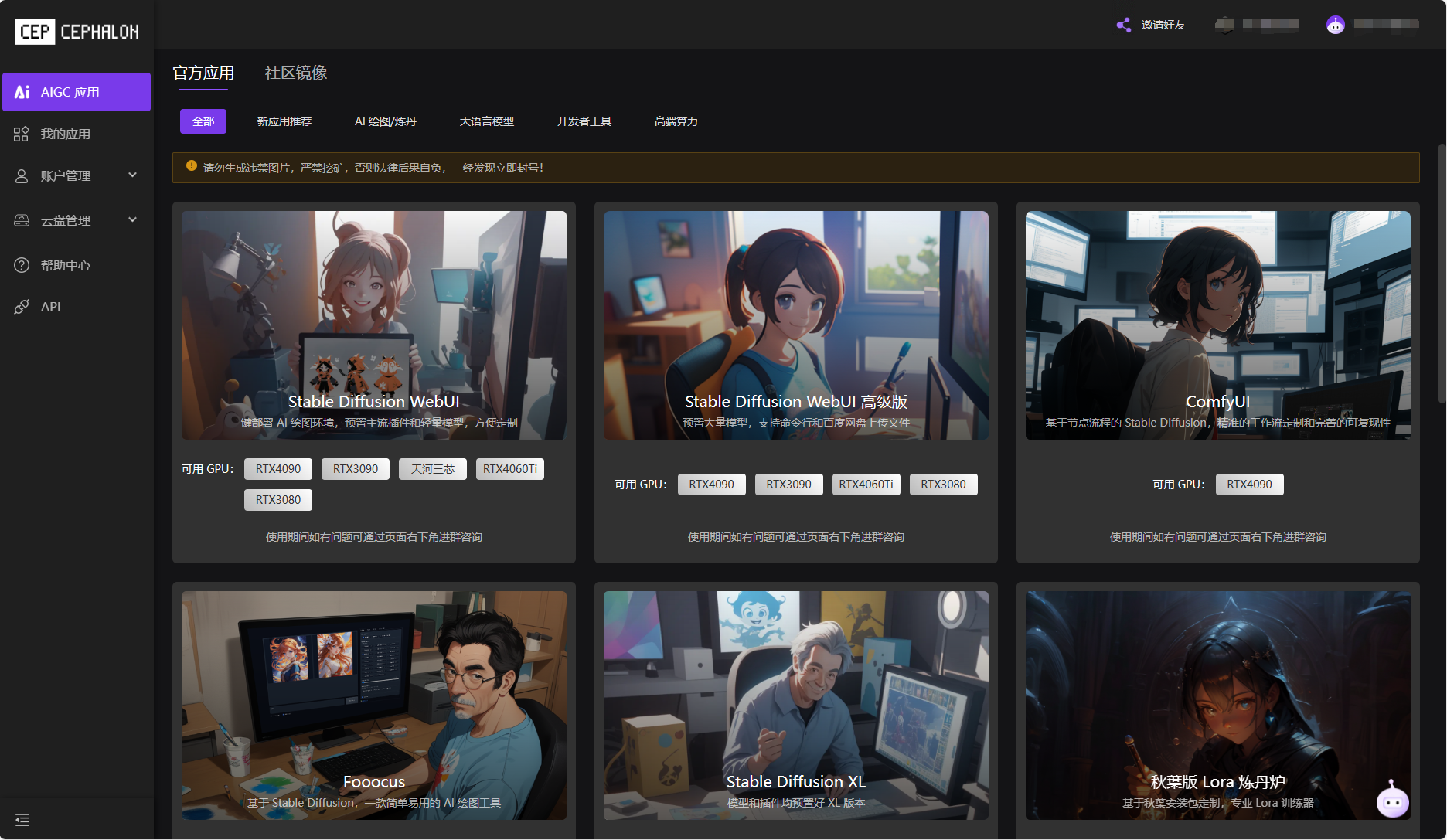
3、选择自己一个需要的云电脑使用即可,里面包含了模型、插件和汉化内容具体自行体验,不使用的时候记得关机!
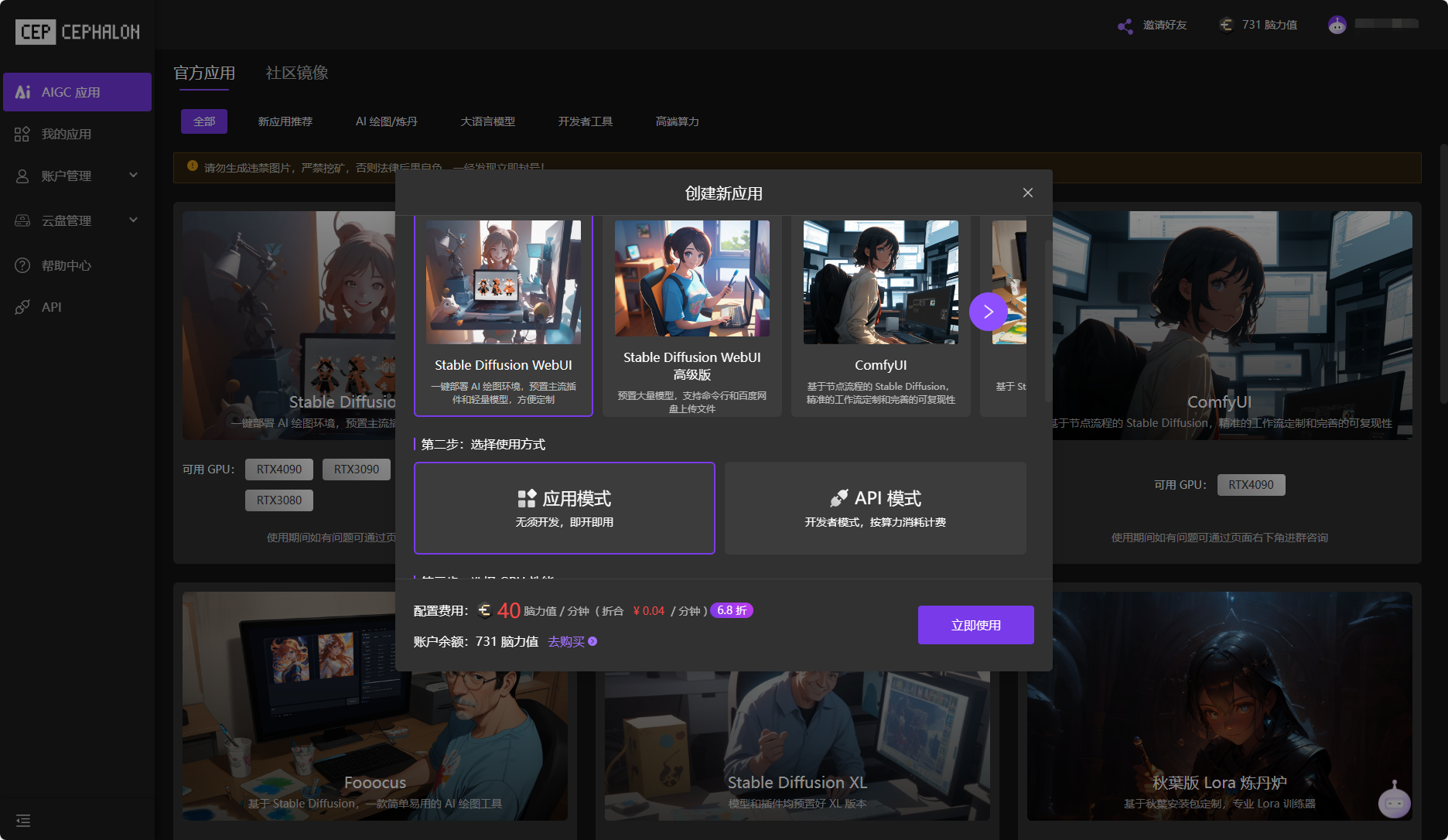
如需上面展示的文件,请看文末扫描获取哦,文件已经包含了汉化、部分模型和ControlNet插件。
写在最后
感兴趣的小伙伴,赠送全套AIGC学习资料,包含AI绘画、AI人工智能等前沿科技教程和软件工具,具体看这里。
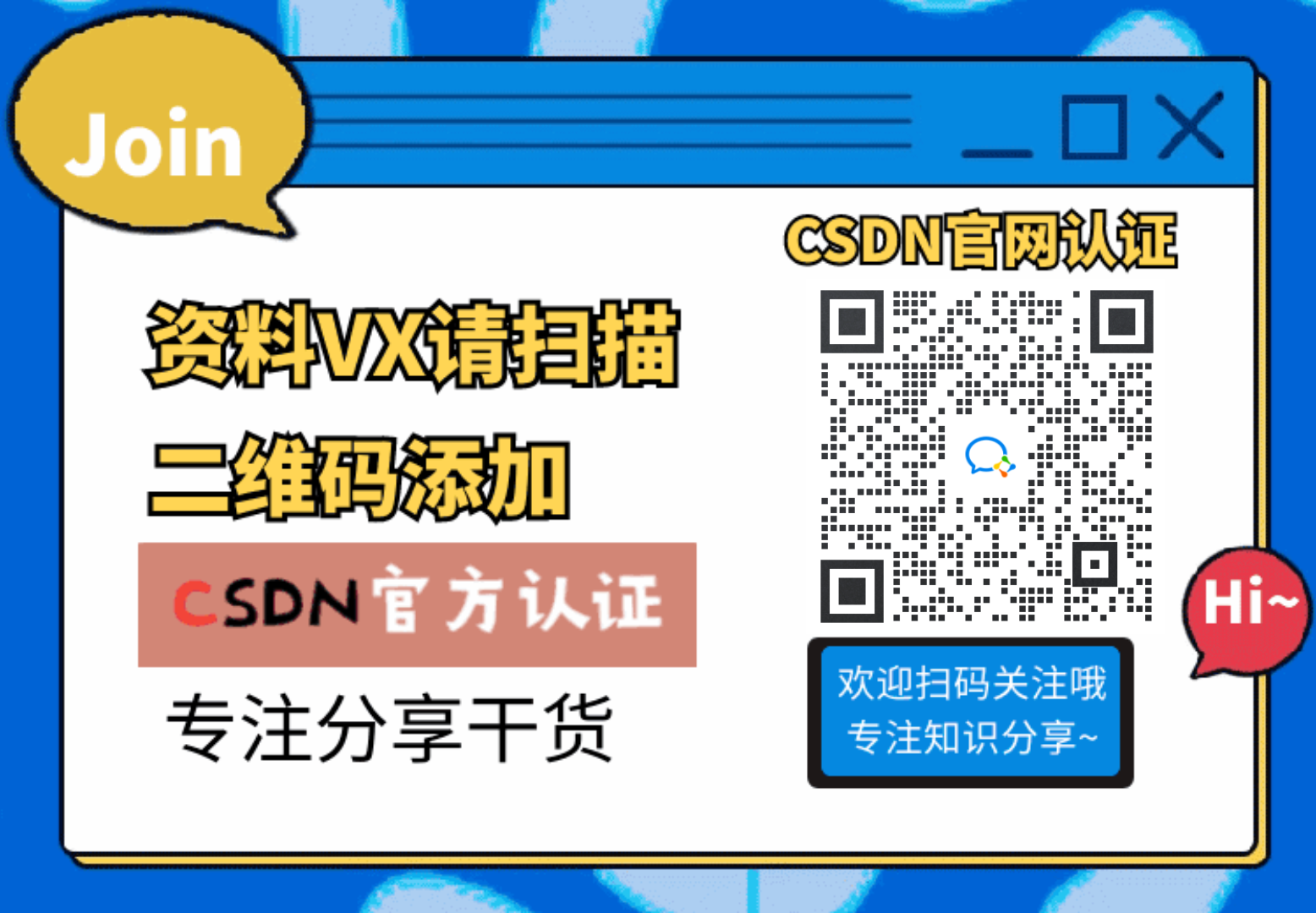
AIGC技术的未来发展前景广阔,随着人工智能技术的不断发展,AIGC技术也将不断提高。未来,AIGC技术将在游戏和计算领域得到更广泛的应用,使游戏和计算系统具有更高效、更智能、更灵活的特性。同时,AIGC技术也将与人工智能技术紧密结合,在更多的领域得到广泛应用,对程序员来说影响至关重要。未来,AIGC技术将继续得到提高,同时也将与人工智能技术紧密结合,在更多的领域得到广泛应用。

一、AIGC所有方向的学习路线
AIGC所有方向的技术点做的整理,形成各个领域的知识点汇总,它的用处就在于,你可以按照下面的知识点去找对应的学习资源,保证自己学得较为全面。


二、AIGC必备工具
工具都帮大家整理好了,安装就可直接上手!

三、最新AIGC学习笔记
当我学到一定基础,有自己的理解能力的时候,会去阅读一些前辈整理的书籍或者手写的笔记资料,这些笔记详细记载了他们对一些技术点的理解,这些理解是比较独到,可以学到不一样的思路。


四、AIGC视频教程合集
观看全面零基础学习视频,看视频学习是最快捷也是最有效果的方式,跟着视频中老师的思路,从基础到深入,还是很容易入门的。

五、实战案例
纸上得来终觉浅,要学会跟着视频一起敲,要动手实操,才能将自己的所学运用到实际当中去,这时候可以搞点实战案例来学习。

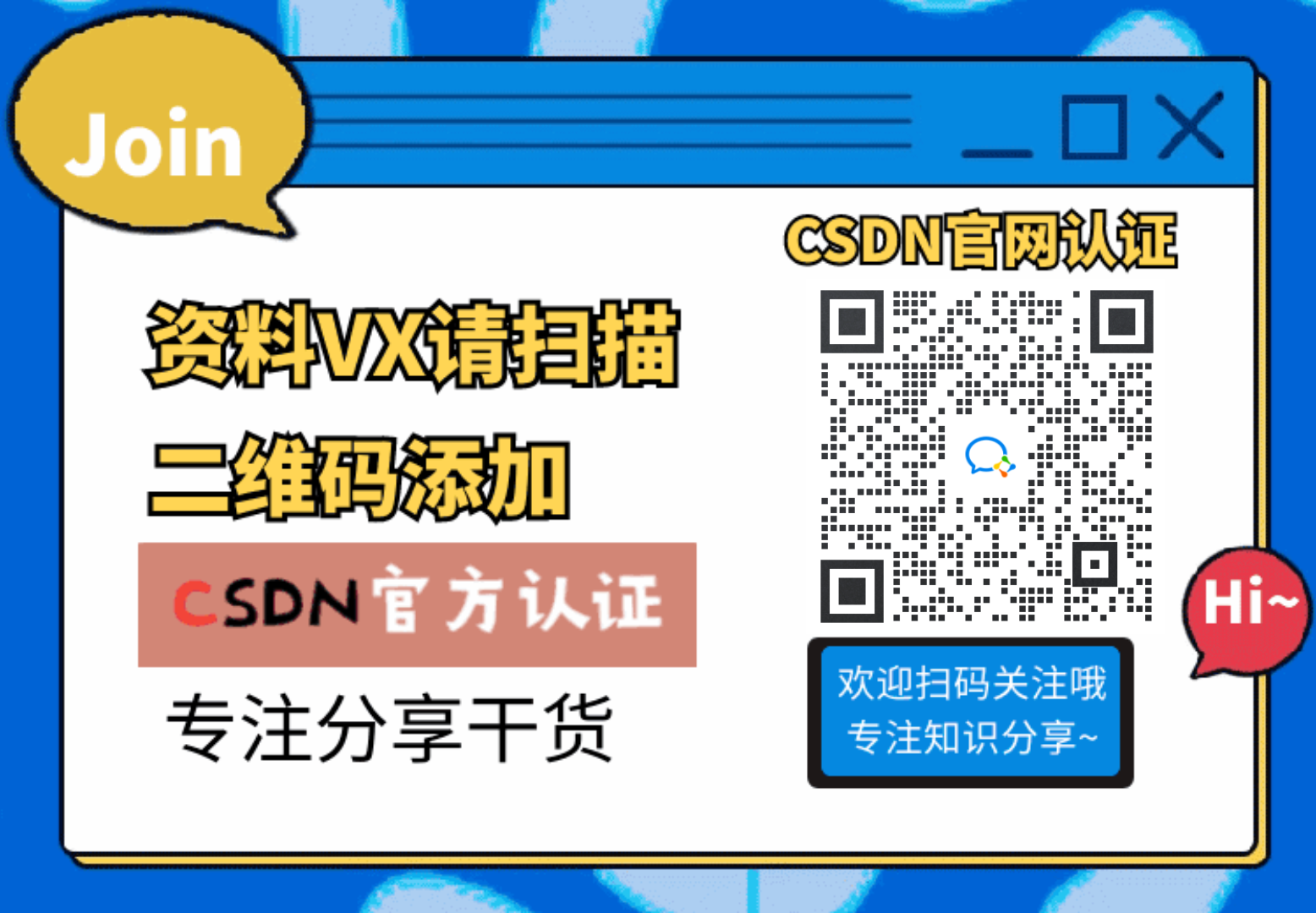 若有侵权,请联系删除
若有侵权,请联系删除


